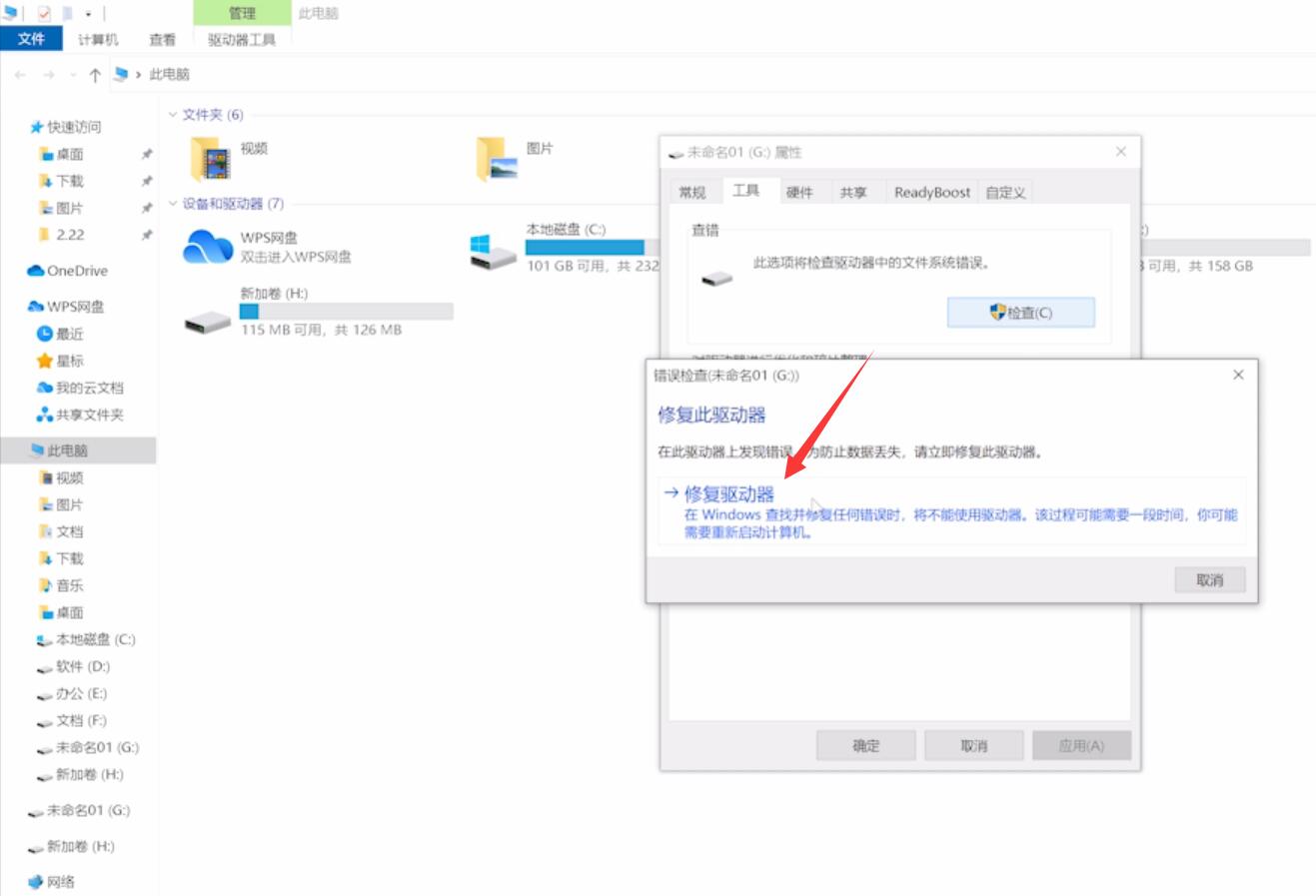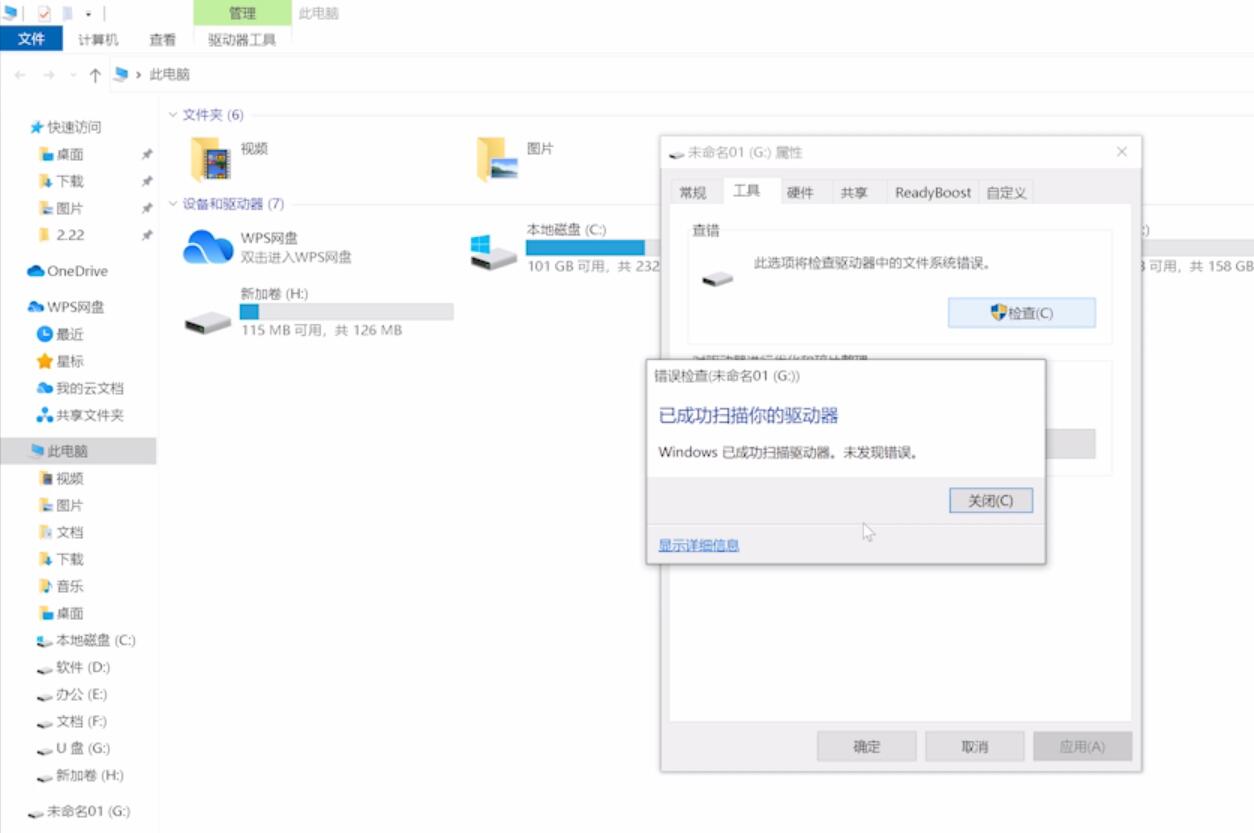有朋友刚买来U盘,想知道有什么注意事项,其实一般情况下U盘直接插到电脑上的USB接口就可以直接使用,不需要进行特殊的处理。也有朋友是突然发现U盘无法正常打开的,这该怎么办?U盘不能识别了怎么修复?若U盘插到电脑上未能正常识别,请按下面的方法进行操作。
方法一:
鼠标右键单击此电脑,选择管理,进入页面。
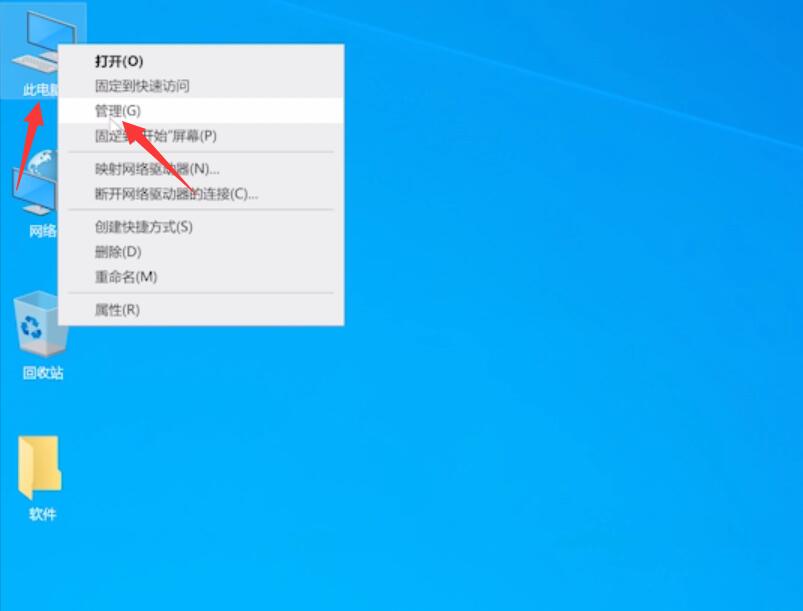
单击设备管理器,展开通用串行总线控制器。
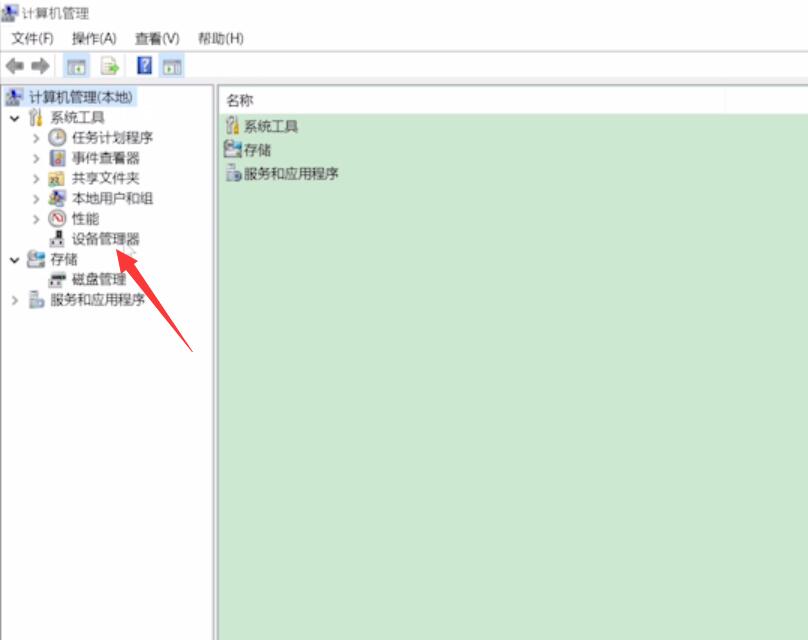
找到任意一个USB Root Hub并右键单击它,选择禁用设备。
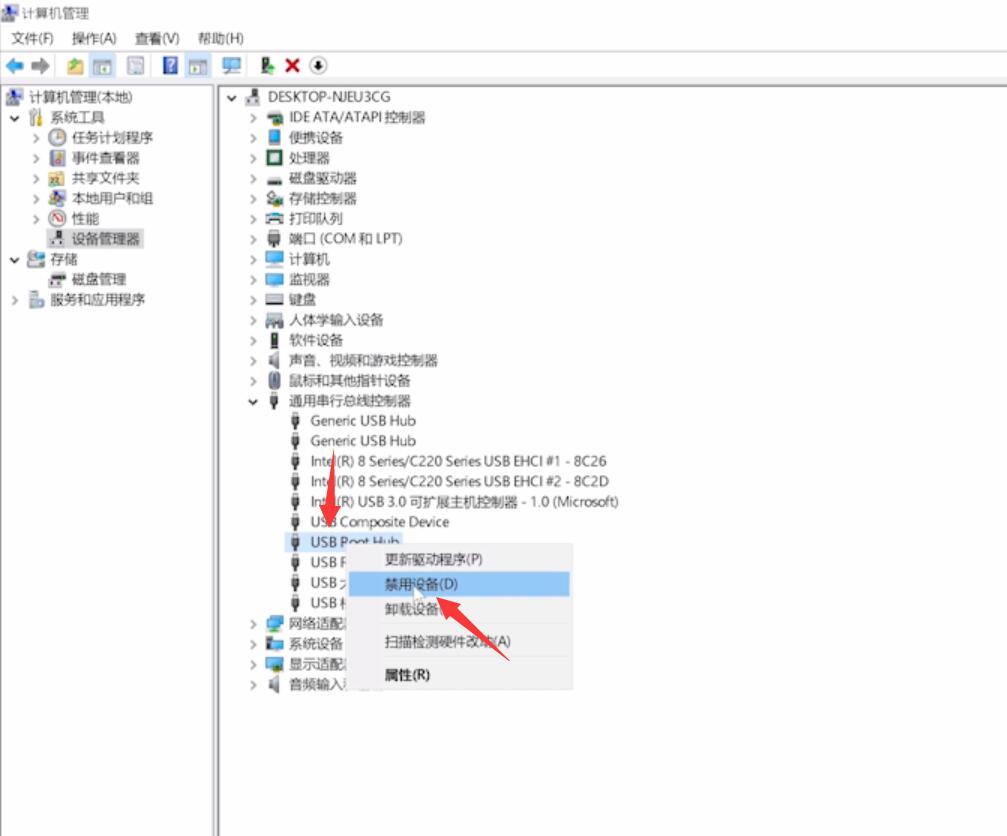
弹出提示框中,单击是,再次右键单击该设备,选择启用设备,最后重新插入U盘即可。
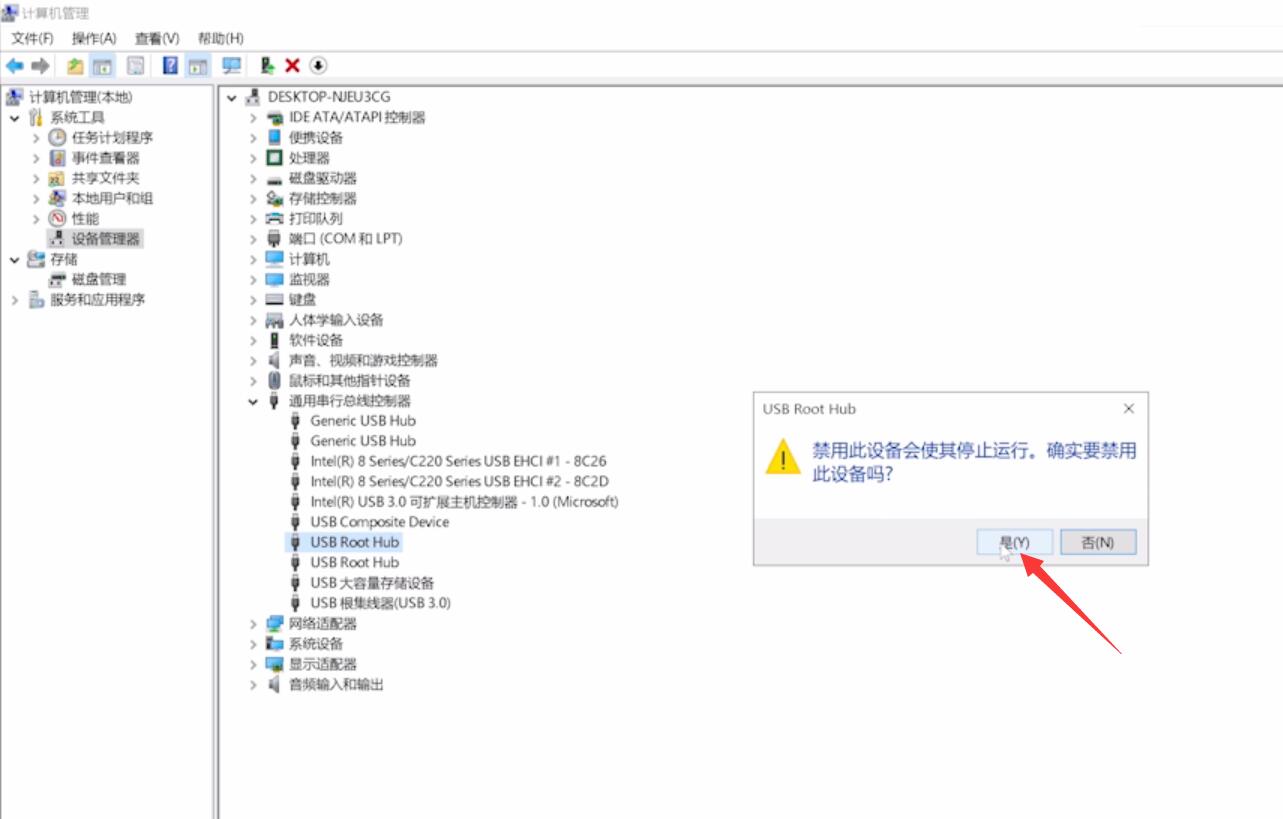
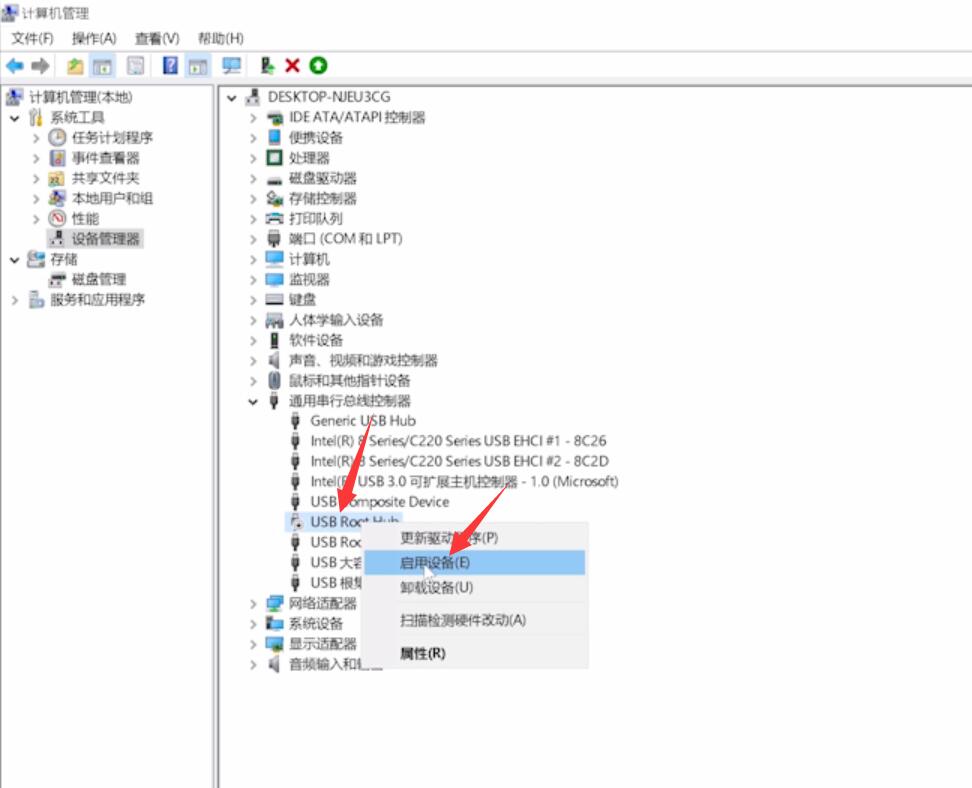
方法二:
右键点击左下角的微软图标,点击Windows PowerShell管理员。
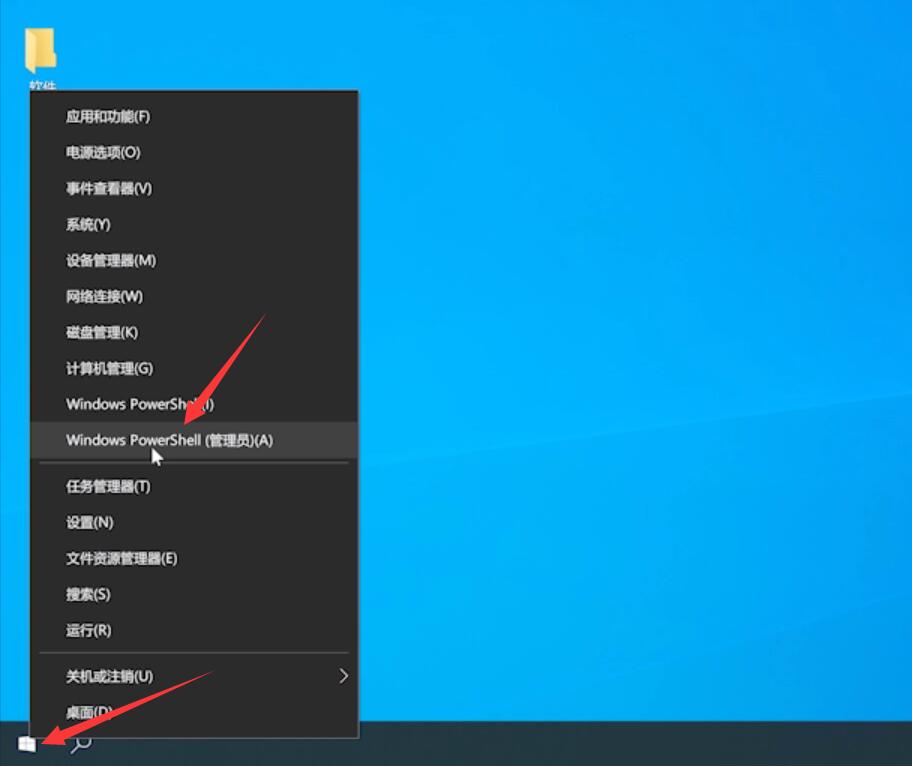
输入chkdsk,按下回车键,等待指令运行完成即可。
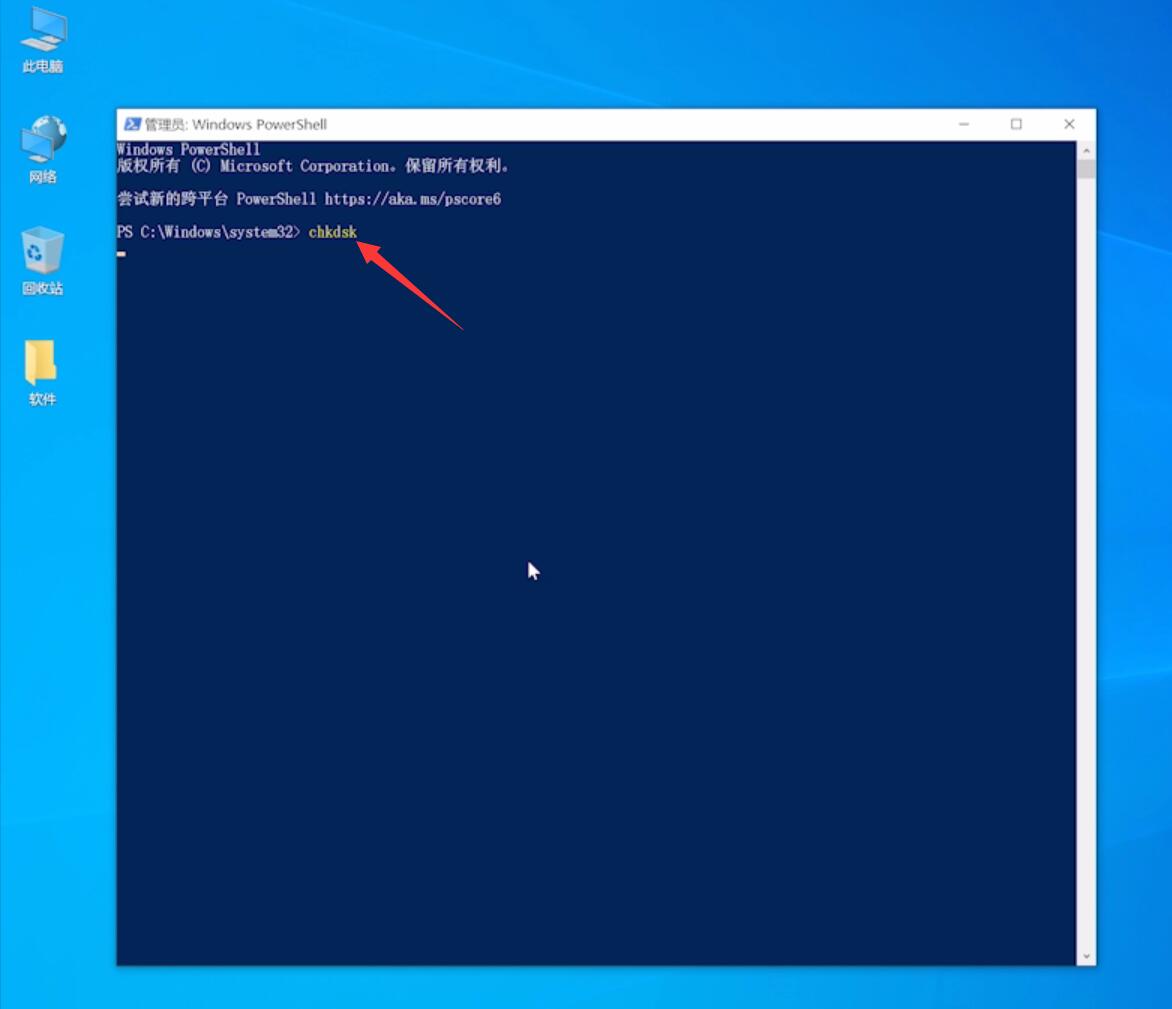
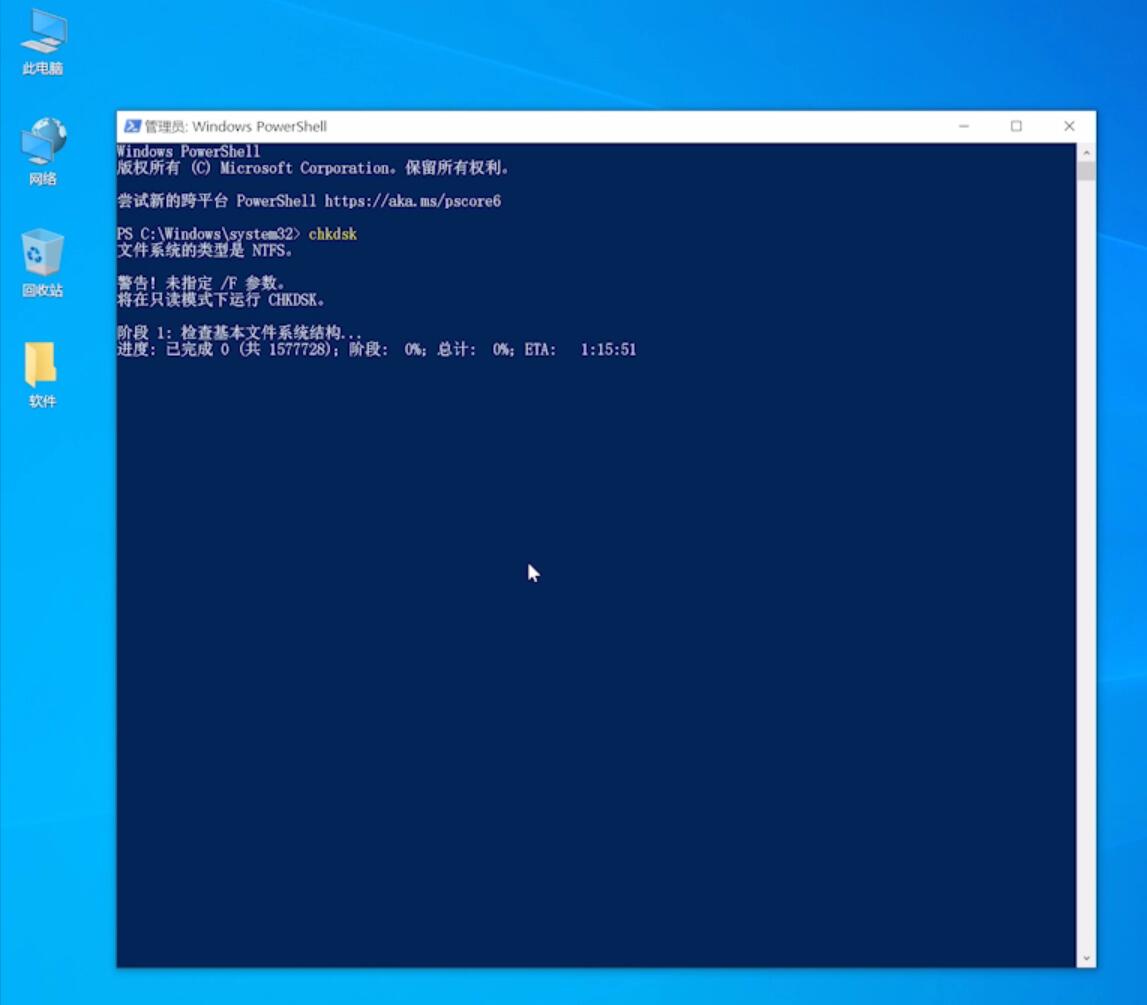
方法三:
打开此电脑,右键点击U盘,选择属性。

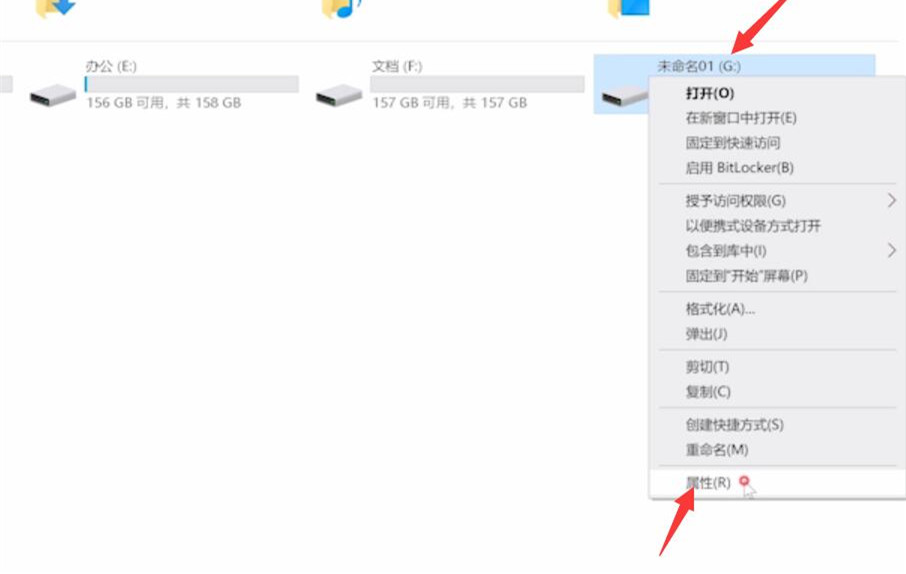
切换到工具一栏,点击检查。
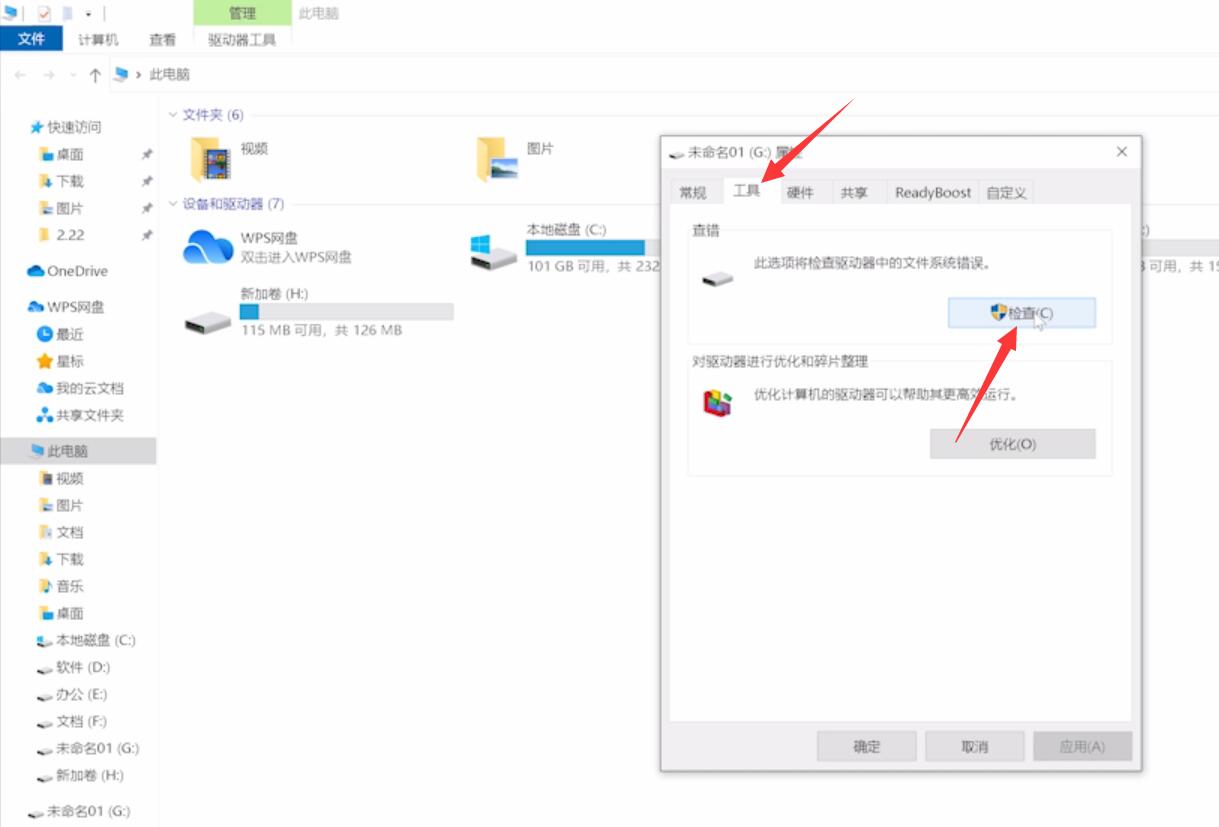
修复此驱动器,等待修复完成就可以了。